Telepítése xexmenu bármely USB flash meghajtót kim095
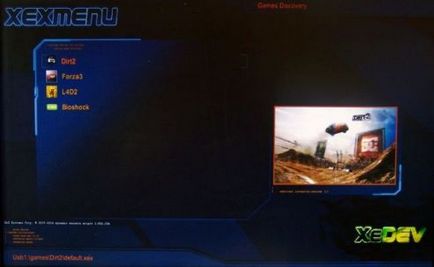
XeXMenu telepítés bármilyen USB stick részletes leírása
Telepítése XeXMenu szüksége lehet probléma esetén az FSD, ha kell újratelepíteni.
Stick kell formázni a FAT32 fájlrendszert!
Dashboards alatti 17489
Helyezze be a flash meghajtót az USB port az Xbox 360, majd menjen a Beállítások -> Storage -> Customize. és a térfogatot 300 MB.
Helyezze be az előkészített USB flash meghajtót a számítógépbe. Töltse le és futtassa FATXplorer programot. Ezután a program ablakában a Telepítés gombra. majd az OK gombra
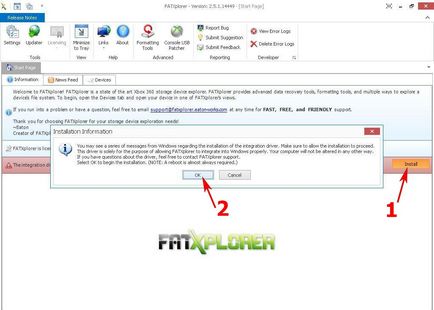
Az OK gombra kattintva a megjelenő ablakban. így beleegyezik, hogy indítsa újra a számítógépet.
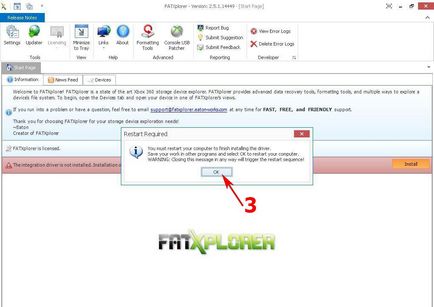
Az újraindítás után fut FATXplorer. A program ablakában kattintson az Eszközök. majd kattintson a beilleszkedni a Windows. További nyomjuk meg a Kész
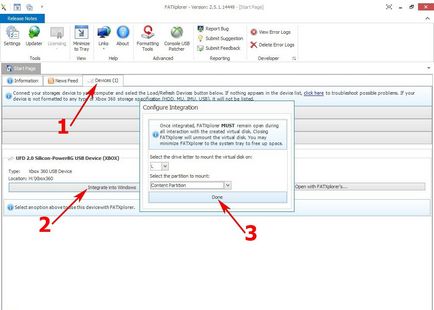
Ez megnyitja az ablakot a korábban látható partíciók létrehozására a beállítások tárolása a XBOX 360, amelyhez a levelet a számítógép kap (My Computer).
Húzza az ablakba a tartalom mappát XeXMenu_v1.1.zip archívum. egyetért a csere. Bezár FATXplorer kereszt a jobb felső sarokban, majd menjen a Start -> Számítógép (My Computer) -> [vasha_fleshka]. és a helyére gyökérmappájába XeXMenu XeXMenu_v1.1.zip archívum.
Irányítópultjain 17349 és a magasabb
Az irányítópult 17489 felett flash kártya formátumú XBOX 360 nem szükséges!
Menj a Start -> Számítógép (Sajátgép) -> [vasha_fleshka]. és a helyére a gyökérkönyvtárában a tartalom és az XeXMenu XeXMenu_v1.1.zip archívumban.
Ezt követően, a címkén távon XBOX 360 XeXMenu jelenik meg a játékok menüben.
Továbbá, XeXMenu képes futtatni játékokat XBOX 360 A XeXMenu látta a játékot, ISO-képeket kell kicsomagolni Játékok mappában, ami kell a gyökere USB-meghajtók vagy belső merevlemez XBOX 360.